こんにちは、ユキです^^
プログラミングの知識が無くてもWebサイトが作れる「WordPress」、そのWordPressで
ページビルダー系プラグインとして「Elementor」を使ってる人も多いはずよ。
ただElementorを使ってWebサイトを作ったり編集したりして、いざ保存しようとすると
画面にサーバーエラーの文字が出て保存できないってことがたまにあるのよねぇ。
もちろん編集が保存できないのも困るんだけど、
Elementor自体が起動しないといった不具合が発生しても困るわ。
じゃあElementorでサーバーエラーなどの不具合が発生する原因は何なのか、
どうすれば改善できるのかについて詳しく見ていくわね。
Elementorでサーバーエラーなどの不具合が発生する原因
Elementorを使ってて画面にサーバーエラーの文字が出たり、
Elementor自体が起動しないなどの不具合が起きる原因として考えられるのが
・サーバーの設定
・WAF
・Elementor以外のWordPressのプラグイン
・WordPressのテーマ
などといったところよ。
WordPressではサーバーの提供は行ってないから、Elementorで作ったWebサイトを
公開するにはレンタルするなど別途サーバーを調達しないといけないわ。
自分で調達したサーバーの設定がElementorに合ってないと、編集した
Webサイトページを保存する際に画面にサーバーエラーの文字が出ることがあるのね。
「WAF」はファイアウォールの一種で、簡単に言うとレンタルサーバーの
セキュリティ機能の過剰反応によってElementorの動作を妨げてるってこと。
WordPressにはElementor以外にも色んなプラグインがあって、
複数のプラグインを使ってると互いに干渉し合ってエラーが出ることもあるの。
プラグインはWebサイトページに機能を付けるもので、
WordPressでWebサイトのデザインを作る際には「テーマ」というものを使うわ。
Webサイトのデザインに使ったテーマとElementorとの相性が良くなくて、
Elementorに不具合が発生してるのかもしれないのよ。
サーバーの設定がElementorに合っていない
Elementorを利用するのに推奨されるサーバーの設定が決まってて、具体的には
・PHPバージョンが7.0以上
・MySQLバージョンが5.6以上
・PHPメモリが256MB以上
となってるのよ。
この3つの条件を全て満たしてないと、サーバーの設定がElementorに
合ってないってことでサーバーエラーが出ちゃうことがあるわ。
「PHP」っていうのは簡単に言うとプログラミング言語のことで、
Webサイトやアプリの開発ではよく使われてるの。
WindowsとかAndroidといったOSなんかと同じようにPHPも適宜バージョンアップが
行われてて、古いバージョンはサポートが終了してセキュリティ面が少し脆弱になるわ。
そのため、サーバーがセキュリティ面に不安がある古いバージョンのPHPを使ってると
Elementorが起動しなくなったり、編集したページが保存できなくなったりするってわけ。
またそのPHPを使うためのメモリがサーバー内で割り当てられるんだけど、
ElementorではPHPに256MB以上のメモリが割り当てられてる必要があるの。
ところがサーバー内でPHPに256MB未満のメモリしか割り当てられてないと、
割り当てられた以上のメモリをPHPが使ったってことでサーバーエラーが出ちゃうのよ。
「MySQL」はデータベースの管理システムでレンタルサーバーではよく使われてるわ。
MySQLも適宜バージョンアップが行われてて、バージョンアップが行われると
順次古いバージョンがElementorの対応から外れるようになってるみたい。
なので古いバージョンのMySQLを使ってると、
Elementorに対応してないってことでサーバーエラーが出ちゃうのね。
サーバーの設定を確認するには
Elementorでサーバーエラーが出る原因がサーバーの設定だとして、サーバーの
設定がElementorに合ってないってどうやって確認すれば良いか分かんないわよね。
実はサーバーの設定はElementorで確認することができるようになってるの。
WordPressの管理画面から「Elementor」→「システム情報」に進むと、
画面右側にサーバーやWordPressのシステム情報が表示されるわ。
システム情報の「Server Environment」の項目内にある
・MySQL version
・PHP Version
でMySQLとPHPのバージョンが確認できるわよ。
それから「WordPress Environment」の項目内にある「Memory limit」が
PHPに割り当てられてるメモリ容量なの。
MySQL versionが5.6以上、PHP Versionが7.0以上、Memory limitが256MB以上に
なってない場合は、サーバーエラーの原因がサーバーの設定にあると思って
ほぼ間違いないわね。
サーバーエラー403の主な原因はWAF
Elementorを使っていて画面に「サーバーエラー403」と表示された場合、
その原因となってるのは「WAF」であることが多いのよ。
WAFは「Web Application Firewall」の略で、Webアプリケーションを外部の攻撃から
守るためのセキュリティ機能なのね。
特に高度な個人情報を取り扱う
・ショッピングサイト
・ネットバンキング
・オンラインゲーム
・会員制サイト
などには必須と言って良いぐらいのセキュリティ機能だわ。
レンタルサーバーでも個人情報を取り扱うし、レンタルサーバーを使って公開する
Webサイトでも個人情報を取り扱うことがあるかもしれないから、
レンタルサーバー自体にWAFが採用されてるの。
ただ、どうやらElementorとWAFは相性があまり良くないみたいで、
WAFが作動してる状態のサーバーでElementorを使おうとすると
サーバーエラー403が出ることが往々にしてあるんだって。
人同士でも別に嫌いじゃないんだけど、
どうも馬が合わないとか相性が良くないってことあるじゃない。
機械とかプログラムの世界でも相性の良し悪しがあって、
この機器とこの機器を一緒に使うと故障しやすいとかこのプログラムとこのプログラムを
併用するとエラーが出やすいといったことがあるらしいわ。
WAFや他のプラグイン・テーマも含めて、Elementorには相性が良くないものが
いくつかあるってことは覚えておいた方が良いかもしれないわよ。
Elementorでサーバーエラーが出た場合の対処法
Elementorでサーバーエラーなどの不具合が出る原因をいくつか紹介したから、
その原因ごとの対処法についても紹介するわね。
先に紹介した原因に対する対処法以外にも、サーバーエラー502への対処法や
対処法が有効じゃなかった場合に試すことなんかも紹介するわ。
PHPのバージョンアップ
サーバーの設定がElementorに合ってなくてサーバーエラーが出る場合は、PHPと
MySQLのバージョンアップ、それからPHPに割り当てられてるメモリを増やすの。
まずPHPのバージョンアップだけど、PHPのバージョンアップは比較的簡単にできるわ。
ただ利用してるレンタルサーバーごとにやり方が違うから、
詳しくは「WordPress PHP バージョンアップ」で検索してみてね。
ここでは比較的利用者の多いレンタルサーバーである「エックスサーバー」と
「ロリポップ」でのPHPのバージョンアップ方法を紹介するわよ。
まずエックスサーバーでのPHPバージョンアップだけど、
エックスサーバーの公式サイトで「サーバーパネル」にログインするの。
ログインするのは「XServerアカウント」じゃなくて「サーバーパネル」の方だから、
間違わないように気を付けてね。
サーバーパネルにログインしたら「PHP Ver.切替」をクリック、
「変更後のバージョン」で7.0以上を選択して「変更」をクリックすればOK。
次にロリポップでのPHPバージョンアップだけど、
まずロリポップの公式サイトで「ユーザー専用ページ」にログインするの。
ログインしたら「サーバーの管理・設定」→「PHP設定」に進んで、Elementorで作った
Webサイトを公開してるドメインのバージョンの項目で7.0以上を選択、
「変更」をクリックすればバージョンアップ作業は完了よ。
MySQLのバージョンアップはかなり面倒
PHPのバージョンアップは比較的簡単だったけど、
MySQLのバージョンアップはかなり面倒なのよ。
プログラミングコードを書いて、どのバージョンからどのバージョンにアップグレード
するかでコード内のパラメータを変更したり追加したりしないといけなかったりするわ。
私も細かく説明することができないし、Elementorを使ってコードを書かずに
Webサイトを作る人にとってかなりハードルが高い作業となることは間違いないの。
だから申し訳ないけど、MySQLのバージョンアップについては
パソコン関係に詳しい人にお願いした方が確実じゃないかしら。
PHPに割り当てられてるメモリを増やす
PHPに割り当てられてるメモリが不足しててサーバーエラーが出る場合は、
PHPのメモリを増やすことでエラーが解消されるわ。
PHPに割り当てられてるメモリはサーバー内のメモリだから、
作業はWordPressやElementorじゃなくてサーバーの方で行うのよ。
だからやっぱりレンタルしてるサーバーごとにやり方が違っちゃうので、
基本的にはレンタルしてるサーバーでPHPメモリの増やし方を確認してね。
PHPのバージョンアップと同様に、比較的利用者の多いエックスサーバーと
ロリポップでのPHPメモリの増やし方を紹介しておくわ。
ただPHPメモリを増やす方法も決して簡単じゃないから、
できるならパソコン関係に詳しい人にお願いするのがおすすめよ。
エックスサーバーだったら、まず公式サイトにアクセスして「ログイン」に進んで
「ファイルマネージャー」にログインするの。
ロリポップだと、公式サイトにアクセスしてユーザー専用ページにログイン、
「サーバーの管理・設定」→「ロリポップFTP」へと進むわ。
後はエックスサーバーでもロリポップでも同じで、
一覧からWordPressがインストールされてるフォルダ(wp-includes)を探してクリック。
wp-includesフォルダ内の「default-constants.php」というファイルを
テキスト編集ソフトを使って開くの。
(テキスト編集ソフトは「メモ帳」でOK)
そうすると「サーバーエラー403の原因となっているWAFを停止させる
Elementorを使ってて画面にサーバーエラー403と表示される場合、
その原因はサーバーのセキュリティ機能であるWAFに原因がある可能性が高いわ。
だからElementorを使ってWebサイトページを編集する際に、
一時的にWAFを停止させることでサーバーエラー403が解消されるはずよ。
WAFの停止もサーバーでの作業となるから、
今回はエックスサーバーとロリポップでのやり方だけ紹介するわね。
エックスサーバーの場合、公式サイトから「サーバーパネル」にログインして
「セキュリティ」の項目内にある「WAF設定」に進むの。
Elementorを使っててサーバーエラー403が出るドメインの「選択する」をクリック、
WAF設定内の項目を全てOFFにすればOKよ。
エックスサーバーではWAFが項目ごとにON・OFFできるようになってるから、
全部OFFでサーバーエラー403が出なくなったら1つずつONにしていって、
どの項目がサーバーエラー403の原因だったか確認しておくと良いわ。
1つの項目だけでもWAFをOFFのままだとセキュリティに不安があるから、
Elementorを使う時にWAFをOFFにして使い終わったらWAFをONにするように
しましょう。
ロリポップでWAFを停止させる方法
ロリポップでWAFを停止させるには、公式サイトでユーザー専用ページにログインして、
画面左のメニューの「セキュリティ」から「WAF設定」に進むの。
そうするとロリポップで利用してるドメイン一覧が表示されるから、Elementorを使って
サーバーエラー403が出るドメインの右にある「無効にする」ボタンをクリック。
これでロリポップのWAFは停止して、
サーバーエラー403が出ることなくElementorを使えるようになってるはずよ。
ロリポップではWAFを一括でON・OFFするから、エックスサーバーのように
サーバーエラーの原因となってる項目まで突き止めることはできないわ。
またエックスサーバーの場合と同様に、あくまでWAFを無効にするのはElementorを
使う時だけで、Elementorを使い終わったらWAFを有効にしておきましょう。
Elementor以外のプラグインを全て無効化
WordPressでElementor以外にもプラグインを使用してる場合、Elementor以外の
プラグインがElementorでのサーバーエラーの原因となることがあるわ。
なのでサーバーの設定に問題が無く、WAFを停止してもサーバーエラーが
解消されない時は、Elementor以外のプラグインを全て無効化してみると良いわよ。
プラグインの無効化は簡単で、まずWordPressにログインして画面左のメニューで
「プラグイン」を選択。
利用中のプラグイン一覧が表示されるからElementor以外のプラグインを選択して、
「一括操作」で「無効化」を選び「適用」ボタンをクリックすればOK。
もしこれでサーバーエラーが解消されたらプラグインを1つずつ有効化していって、
Elementorのサーバーエラーの原因となってるプラグインを確認してくと良いわ。
そうすれば、今後はElementorを使う時に他のプラグインを全部無効化しなくても、
サーバーエラーの原因となるプラグインだけ無効化するだけで済むのよ。
Elementorと相性の良いテーマを使う
WordPressでは、基本的にテーマを使ってWebサイトページのデザインを作り、
プラグインを使ってWebサイトページに機能を付けることになるの。
Elementorでもページデザインは作れるんだけど、別途テーマを使って
ページデザインを作ってElementorで色んな機能を付けることもあるわ。
プラグインにも色々種類があるようにテーマにも色々種類があって、
中にはElementorとあまり相性が良くないテーマもあるのよねぇ。
相性が良くないテーマを使ってるとElementorでサーバーエラーが発生しちゃうことが
あるから、できればElementorと相性の良いテーマを使った方が良いのよ。
Elementorと相性が良いテーマには
・Astra
・Hello
・OceanWP
・Layers
・GeneratePress
・Hestia
・Zakra
・Neve
などがあるわ。
反対に
・twenty fifteen、sixteen、seventeen、eighteen
・TCD
・Divi
なんかはElementorと相性があまり良くないの。
だからElementorと相性があまり良くないテーマを使ってサーバーエラーが出た場合は、
相性の良いテーマに変更するとエラーが解消されるかもしれないわよ。
サーバーエラー502の対処法
Elementorを起動させようとしたら、画面に「サーバーエラー502」と表示されて
Elementorが起動しないといったことがあるわ。
このサーバーエラー502の原因については、Elementorの公式サイトでも
「サーバーとの相性が良くない」としか書かれてなくて詳細には言及してないのよ。
サーバーの相性が良くないことが原因なら、サーバーエラー502を解消するには
レンタルサーバーを変えるしかないってことになっちゃうわよね。
でもサーバーをレンタルするのにお金がかかってるから、
簡単に乗り換えることはできないわ。
なので、サーバーエラー502の詳細な原因は言及されてないけど、
サーバーエラー502を解消する方法は公表されてるのよ。
WordPressの管理画面で「Elementor」→「設定」を選んで、
画面右のタブを「詳細」に切り替えるの。
詳細タブの中にある「エディター読み込みツールのメソッドを切り替える」の項目を
「有効にする」に変更すればOK。
これで何が変わるのは分かんないんだけど、
これでサーバーエラー502は解消されるわ。
色々試してもサーバーエラーが解消されないなら
恐らくほとんどのサーバーエラーはこれまでに紹介した方法で解消されると
思うんだけど、場合によっては何をしてもサーバーエラーが解消されないこともあるかも
しれないわ。
そんな場合は、
Elementorで作ったWebサイトページのパーマネントリンクを変更してみましょう。
パーマネントリンクをデフォルトのままにしてて変更してないとこの方法は
効果が無いけど、パーマネントリンクを変更してると有効な場合もあるのよ。
WordPressの管理画面で「設定」→「パーマネントリンク設定」を選択、
画面右の「共通設定」の項目で「基本」を選んで一旦保存。
再度WordPressの管理画面からパーマネントリンク設定を選択して、
「共通設定」の項目で基本以外の好きなものを選び直して保存するだけ。
たったこれだけのことでエラーが解消されて、
Elementorが普通に使えるようになることもあるのね。
どちらかと言うと、パーマネントリンク設定の変更は色々試した後じゃなくて、
Elementorでサーバーエラーが出た時に最初に試した方が良いかもしれないわ。
Elementorの再インストールやレンタルサーバーの変更
色々試してもサーバーエラーが解消されないと、
Elementor自体に何かしら深刻な不具合が発生してるか、Elementorと利用してる
レンタルサーバーの相性が絶望的に良くないかってことになるわ。
なのでとりあえずElementorを一旦アンインストールして、
再度インストールし直してみるのも1つのサーバーエラーへの対処法ね。
Elementorを再インストールすることで深刻な不具合が解消されるだろうし、
レンタルサーバーとの相性を絶望的に良くないようにしてる原因の解消も
期待できるかもしれない。
それでもダメだったら、Elementorを再インストールした上で
利用するレンタルサーバーを変更すると良いんじゃないかしら。
Elementorと相性が良くないレンタルサーバーは特に聞かないんだけど、
・エックスサーバー
・ロリポップ
・さくらサーバー
・ヘルテム
辺りはElementorと比較的相性が良いと言われてたりするわね。
レンタルサーバーを無理に変える必要は無いけど、これからElementorを使って
Webサイトを作ろうと考えてるんだったら先に比較的相性が良いレンタルサーバーを
選ぶと良いわよ。
Elementor以外のページビルダー系プラグインを使うという選択肢も
何をやってもElementorのサーバーエラーが解消されないと、
Elementorと自分自身の相性が良くないと考えるしかないかもしれないわ。
そうなるとElementorを使うことを前提に考えるんじゃなくて、Elementor以外の
ページビルダー系プラグインを使うことを選択肢に入れると良いんじゃないかしら。
WordPressにはElementor以外にも
・Beaver Builder Plugin
・Page Builder by SiteOrigin
・Page Builder:Live Composer
・Page Builder by MotoPress
など使いやすいと言われているページビルダー系プラグインがあるのよ。
また「Divi」のようなプラグインの機能も備えた高機能テーマなんかもあるから、
どうしてもElementorのサーバーエラーが解消されないなら使ってみると良いわ。
まとめ
WordPressのページビルダー系プラグインであるElementorで、
サーバーエラーが発生する原因と対処法について詳しく紹介したわ。
比較的簡単に解消できる場合もあれば、
Webサイト作成初心者では対処しきれない場合もあるのね。
もし何をしてもサーバーエラーが解消されない場合は、
最終手段としてElementor以外のプラグインやテーマを使うことも考えましょう。